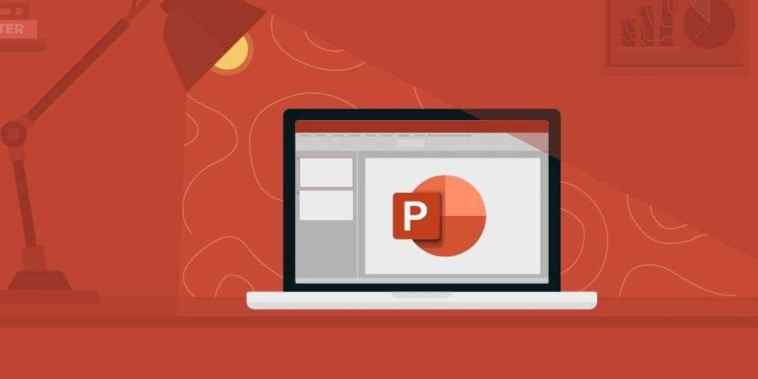
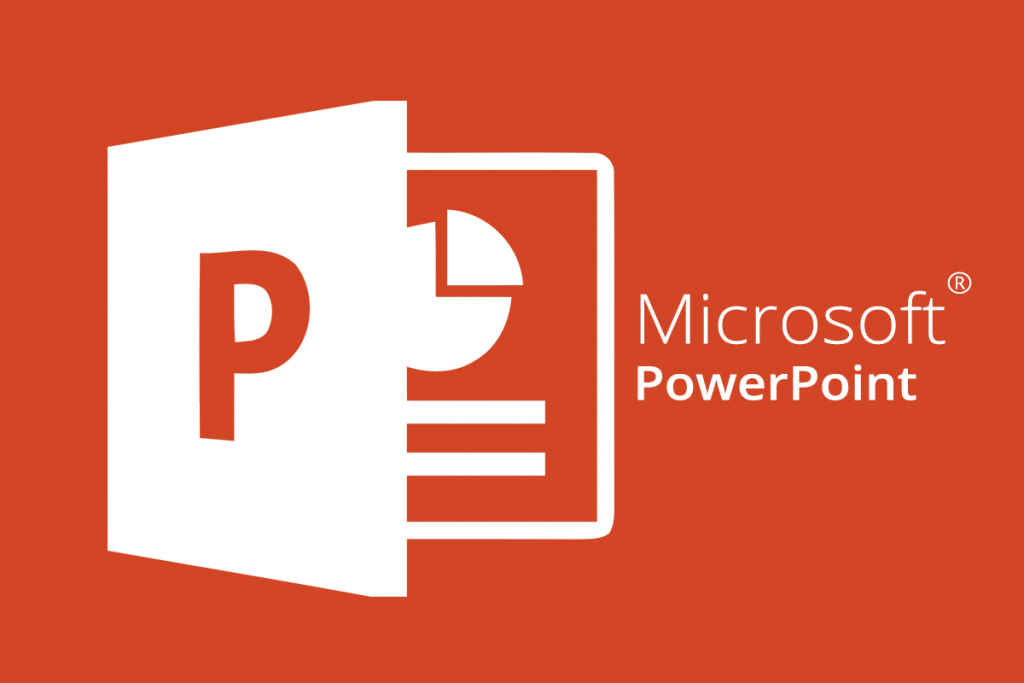
https://www.youtube.com/watch?v=4vAGsZdQMQU
- Призначення програми та її запуск. Вікно програми
Система опрацювання презентацій Microsoft Office PowerPoint відноситься до програм опрацювання слайдових презентацій. Ми вивчатимемо версію програми, яка має назву Microsoft Office PowerPoint 2007 (далі PowerPoint 2007) (англ. power – сила, енергія, потужність; point – крапка, суть).
Програма PowerPoint 2007 має всі можливості систем опрацювання презентацій. Вона може працювати в двох основних режимах – створення і редагування презентації та її демонстрації.
Стандартним форматом файлів презентацій, підготовлених з використанням PowerPoint 2007, є формат PPTХ. Крім того, PowerPoint 2007 забезпечує роботу з презентаціями, створеними в попередніх версіях програми у форматі PPT, а також збереження презентацій у файлах різних форматів.
Основним об’єктом у системах опрацювання слайдових презентацій є презентація як сукупність окремих слайдів. На слайдах можуть знаходитися різні об’єкти.
Програму PowerPoint 2007 можна запустити таким же чином як і любий із додатків Microsoft Office. Наведемо найпоширеніші з них:
- виконати Пуск, Усі програми, Microsoft Office, Microsoft Office PowerPoint 2007;
- використати ярлик програми на Робочому столі або на Панелі швидкого запуску;
- двічі клацнути на значку файлу презентації
Після запуску програми PowerPoint 2007 на екрані з’являється її вікно. Це вікно схоже на вікно програми Word 2007. Основною відмінністю інтерфейсу PowerPoint 2007 від Word 2007, крім вмісту вкладок і груп елементів керування на Стрічці, є відображення за замовчуванням у лівій частині вікна Області структури і слайдів, а в нижній – Області нотаток.
Область структури і слайдів має дві вкладки. Вкладка Слайди призначена для відображення у вигляді ескізів усіх слайдів презентації. Також її можна використовувати для зміни послідовності розміщення слайдів, швидкого переходу до потрібного слайда. Вкладка Структура призначена для планування структури презентації, швидкого створення потрібної кількості слайдів з їхніми заголовками,
Ширину Області структури і слайдів можна змінити, перетягнувши праву межу в потрібному напрямі. Для закриття цієї області слід вибрати кнопку Х , а для відтворення – кнопку Звичайний з кнопок переключення режимів перегляду.
Поле Нотатки до слайда використовується для введення тексту підказок, які потрібні доповідачу під час демонстрації презентації, або поміток для подальшого редагування і форматування слайда.
У нижній частині вікна програми PowerPoint 2007 знаходиться Рядок стану, в якому відображаються повідомлення про номер поточного слайда та їх загальну кількість, про використану тему оформлення слайда та про мову поточного фрагмента тексту.
Справа від Рядка стану розміщені кнопки переключення режимів перегляду презентації. Режим Звичайний використовується під час створення, редагування та форматування слайдів презентації, у режимі Сортувальник слайдів, як і на вкладці Слайди, на екран виводяться ескізи слайдів, що надає користувачу можливість оцінити цілісність композиції і структуру всієї презентації та за необхідності змінити порядок слайдів, видалити чи приховати окремі з них або додати нові.
Вибір кнопки Показ слайдів приводить до демонстрації презентації, починаючи з поточного слайда.
Розпочати демонстрацію презентації також можна, вибравши на вкладці Показ слайдів у групі Розпочати показ слайдів одну з кнопок – З початку або З поточного слайда. Розпочати демонстрацію презентації з першого слайда можна також натисненням клавіші F5 або Вигляд, Режими перегляду презентації, Показ слайдів. У режимі демонстрації об’єкти презентації з’являються залежно від налаштувань: або автоматично через певний інтервал часу, або після натиснення лівої кнопки миші чи певних клавіш клавіатури (клавіш керування курсором, клавіші Пропуск).
Припинити демонстрацію презентації можна, натиснувши клавішу Esc.

Створити нову презентацію можна, використавши один із макетів. Робота із шаблонами у PowerPoint 2007 майже не відрізняється від роботи з ними в текстовому процесорі Word 2007. Але якщо у Word 2007 основна увага приділяється змісту майбутнього документа, то в PowerPoint 2007 є ціла група шаблонів, у яких акцент зроблено на оформлення слайдів презентації. Такі шаблони називають шаблонами оформлення на відміну від шаблонів змісту.
У шаблонах оформлення відобразилися погляди дизайнерів, які працювали над створенням програми, на використання кольорів тла, допоміжних кольорів, кольорів шрифту та ін.
Для створення презентації з використанням шаблонів змісту слід виконати такий алгоритм:
- Виконати Office, Створити.
- Вибрати у вікні Створення презентації у списку шаблонів потрібне посилання, наприклад Інстальовані шаблони.
- Вибрати в списку шаблонів потрібний шаблон, наприклад Вікторина.
- Вибрати кнопку Створити.
- Заповнити створену структуру презентації потрібними об’єктами.
Під час створення презентації на основі шаблону змісту створюється структура презентації – кілька слайдів з оформленням і рекомендаціями щодо їхнього змісту відповідно до обраної теми шаблону. Шаблони змісту разом зі стандартними типами слайдів можуть містити і слайди інших типів. Наприклад, шаблон Сучасний фотоальбом включає ще п’ять нових типів слайдів.
Для створення презентації на основі шаблонів оформлення виконується такий самий алгоритм, як і під час створення на основі шаблону змісту, тільки для їхнього використання необхідне підключення до Інтернету та в списку шаблонів слід вибрати посилання Слайди оформлення.
Вставка різних об’єктів
Якщо користувач збирається розмістити на слайді новий напис і ввести до нього текст, то потрібно виконати такий алгоритм:
- Вибрати слайд, на якому буде розміщено новий напис.
- Виконати Вставлення, Текст, Напис.
- Виділити на слайді прямокутну область напису, в яку буде введено текст.
- Увести у створений напис потрібний текст.
Усі операції, пов’язані з введенням, виділенням, редагуванням та форматуванням тексту в написі, а також операції з самим написом (зміна розмірів, переміщення, оформлення рамки і заливки, видалення) виконуються так само, як і аналогічні операції в текстовому процесорі Word 2007.
Крім уведення тексту з клавіатури, під час створення презентацій використовують вставлення фрагментів тексту, створених в інших прикладних програмах. При цьому використовується Буфер обміну операційної системи. Якщо копіювання здійснюється з однієї з програм, що входять до складу Microsoft Office, то може бути використаний Буфер обміну Office. Слід зазначити, що вставлений текст автоматично форматується відповідно до формату символів обраного шаблону.
Вставлення інших об’єктів можна здійснювати з використанням кнопок вставлення об’єктів, які розміщуються всередині написів, створених під час вставлення слайдів певних типів
Основні принципи дизайну презентації і слайдів
Незважаючи на те, що дизайн – це творчий процес і, як більшість інших творчих процесів, сильно залежить від індивідуальності автора, його таланту, усе ж таки він базується на ряді принципів, дотримання яких дає змогу створювати якісні продукти. Для успішної реалізації завдань дизайну необхідно дотримуватися законів композиції, колористики та ергономіки:
- композиція (лат. compositio – складання, зв’язування) – наука про узгодження складових об’єкта для надання йому зовнішньої привабливості та функціональності, а також і результат такого узгодження;
- колористика – наука про колір, його властивості, особливості сприйняття кольорів людьми різних вікових і соціальних категорій тощо;
- ергономіка – наука про ефективність використання людиною пристроїв, засобів, інструментів на основі врахування особливостей побудови та функціонування людського організму.
Їх вимоги визначають основні принципи дизайну будь-яких об’єктів, у тому числі презентацій і їхніх складових – слайдів.
Основний колір для презентації – це колір тла більшості слайдів, який і буде створювати загальний настрій глядача.
Під час вибору основного кольору слід зважати на так звану психологічну характеристику кольорів. Вона виражає вплив кольорів на психічний стан людини. Цей вплив може відрізнятися залежно від віку, соціального статусу та настрою людини. Однак у більшості випадків кольори мають таку психологічну характеристику:
- червоний колір – енергійний, агресивний, збуджуючий, на певний час активізує всі функції організму, піднімає настрій;
- жовтий колір – зменшує втомлюваність, стимулює органи зору і нервову систему, сприяє розумовій діяльності та вирішенню проблем;
- зелений колір – фізіологічно найбільш сприятливий для людини, зменшує напругу і заспокоює нервову систему, на тривалий час збільшує працездатність, сприяє критичному і вдумливому підходу до вирішення проблем, зменшенню кількості помилок у прийнятті рішень;
- блакитний колір – знижує значення більшості фізіологічних властивостей організму – пульсу, тиску, тонусу м’язів, сприяє виникненню відчуття розчарування та підозри;
- синій колір – за дією схожий з блакитним, з більш вираженим ефектом, коли заспокоєння може переходити в пригнічення;
- фіолетовий колір – у чомусь поєднує властивості синього й червоного, може викликати неврівноваженість, відчуття незахищеності.
Наведені характеристики впливу деяких кольорів на психічний стан людини можуть також відрізнятися залежно від інтенсивності кольорів. За умови зменшення інтенсивності та яскравості кольору зменшується інтенсивність його дії на психіку людини.
Застосування анімації та оформлення слайдів презентації. Зміна параметрів показу слайдів
Анімація (франц. animation – оживлення) – вид кіномистецтва, в якому рух об’єктів моделюється з використанням мальованих (графічна анімація), об’ємних (об’ємна анімація) або створених з використанням комп’ютерних програм (комп’ютерна анімація) об’єктів.
Особливістю комп’ютерної презентації є можливість додавання анімаційних ефектів до об’єктів, що розміщуються на слайдах. Це забезпечує кращу наочність та динамічність показу і в результаті – більшу ефективність презентації.
У презентаціях застосовуються анімаційні ефекти до об’єктів при їх появі або зникненні, при зміні слайдів тощо.
Для того щоб додати анімаційний ефект до текстового об’єкта, необхідно вибрати цей об’єкт і скористатися елементами керування групи Анімація на вкладці Анімація:
Для швидкого застосування одного з трьох ефектів анімації (Вицвітання, Поява, Виліт) слід вибрати назву потрібного ефекту в списку кнопки Анімація.
Для багаторівневих списків, для написів, що містять кілька абзаців, для підзаголовків на титульній сторінці можна вибрати, крім ефекту анімації, ще і порядок його застосування – увесь текст разом або за абзацами першого рівня (абзаци другого, третього і т. д. рівнів з’являються разом з абзацом першого рівня).
Додаткове налаштування цих ефектів анімації і додавання інших здійснюється в області завдань Настроювання анімації. Для відкриття цієї області слід вибрати в групі Анімація кнопку Настроювана анімація або в списку кнопки Анімація цієї самої групи вибрати команду Настроювання анімації.
Наступним кроком налаштування є встановлення значень параметрів ефекту.
У списку Початок області завдань Настроювання анімації вибирається одне з можливих значень ефекту початку появи об’єкта: Після клацання, З попереднім, Після попереднього.
За вибору значення Після клацання ефект анімації розпочнеться після натиснення (клацання) на ліву кнопку миші. Значення З попереднім встановлює початок застосування ефекту анімації одразу після появи попереднього об’єкта, а для першого об’єкта слайда – одразу після початку демонстрації даного слайда. Під час встановлення значення Після попереднього користувачу необхідно встановити інтервал часу, через який, після закінчення попереднього ефекту, розпочнеться даний ефект.
Анімаційні ефекти графічних об’єктів встановлюються і налаштовуються тими самими способами, що й для текстових об’єктів. Особливістю є те, що у вікні налаштування ефекту відсутня вкладка Анімація тексту, а на вкладці Ефект недоступними є елементи керування, що використовуються для анімації тексту. Також ряд ефектів виділення, специфічних для текстових об’єктів (наприклад, підкреслення тексту, приплив кольору), встановити не можна.
Для налаштування анімації при зміні слайда необхідно вибрати слайд, перед яким буде використана анімація, і відкрити на Стрічці вкладку Анімація. Елементи керування групи Перехід до цього слайда якраз і призначені для налаштування анімації зміни слайдів.
Published: May 26, 2021
Latest Revision: May 26, 2021
Ourboox Unique Identifier: OB-1151202
Copyright © 2021








